Avidemuxは素早く動画編集及びカットすることができるソフトウェアです。使いやすくて、初心者に向けの無料ビデオエディターとしてよく使われています。ユーザーはAvidemuxを利用して、動画をクリップ、カット、コピー及び一部を削除することが可能です。特に、動画から音声を抽出する機能が素晴らしいです。
初心者にとって、Avidemuxで動画の音を消すのは簡単な仕方ではありませんが、ご心配なく、下記のステップバイステップガイドに従えば、簡単にAvidemuxで動画の音を消すことができます。動画を編集する前、Avidemuxをパソコンにインストールする必要があります。
Avidemuxで動画ファイルの音を消す方法
ステップ1:Avidemuxを実行します。
ステップ2:動画をインポートします。一度に一本の動画しか追加できません。
Windows Media Player
ステップ3:「オーディオ > メイントラック(ドロップダウンメニュー) > None」オプションをクリックして、オーディオトラック機能をオフにします。こうすれば、Avidemuxで動画の音声ファイルを削除できます。
Leawo HD動画変換プロで動画の音を消す方法
Avidemuxは簡単で動画を編集する初心者向けのソフトウェアですので、その機能は中級者のニーズに満足できないかもしれません。それに、一度に一本の動画しか編集できません。複数の動画を編集する場合、ほかの動画編集ソフトを使う方がいいと思います。Leawo HD動画変換プロは豊富な機能を備える動画編集変換ソフトですのでオススメです。異なる形式の間に動画、更に音声ファイルを編集して、変換することができます。主に、180+の人気ファイルをサポートしていて、高品質かつ高速にビデオ/オーディオを変換できます。もちろん、動画の音を消すことも堪能です。
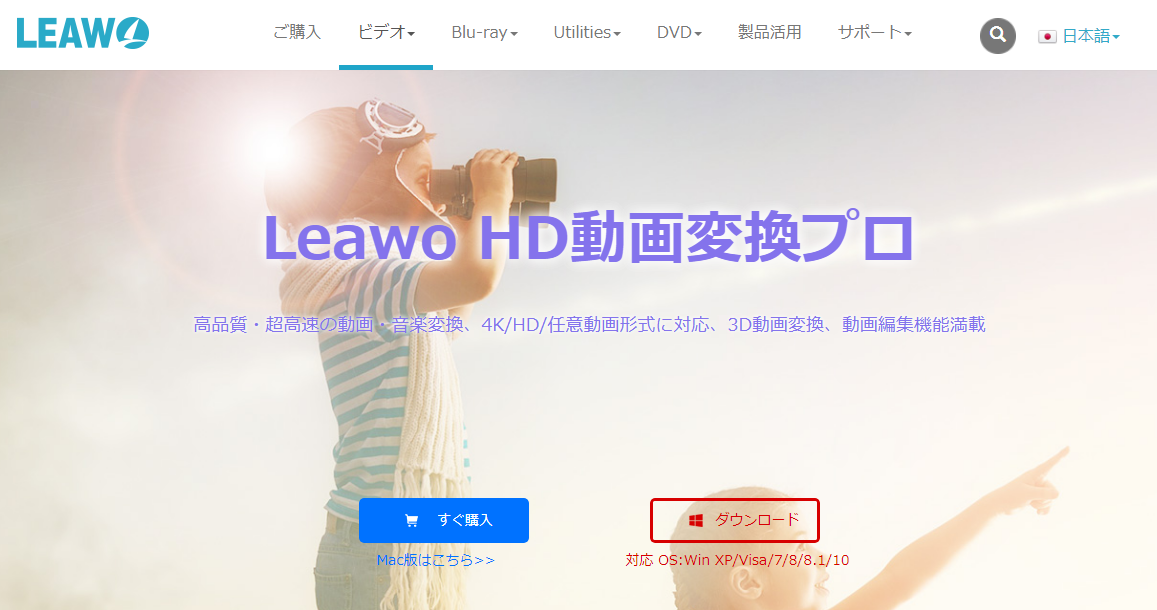
ステップ1:Leawo HD動画変換プロをインストールする
動画ファイルをインポートする前、Leawo HD動画変換プロがパソコンにインストールされたことを確認してください。

ステップ2:動画ファイルをインポートする
直接ファイルをドラッグアンドドロップするか、「ビデオを追加」ボタンをクリックして、動画ファイルをプログラムにインポートします。ここでは、複数の動画ファイルを一度に追加して編集できます。
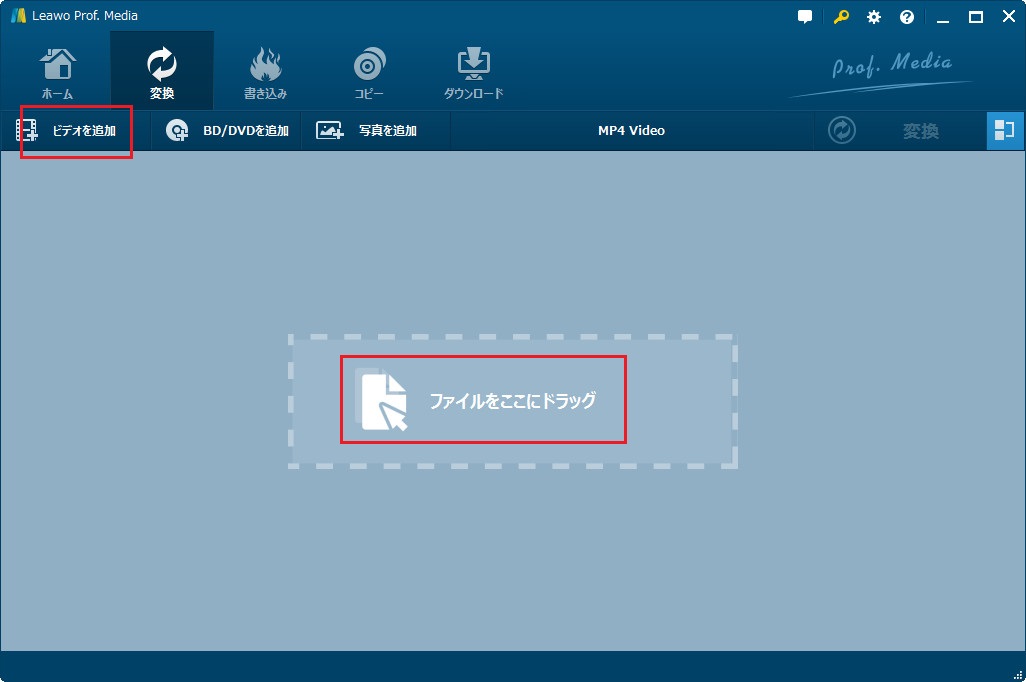
ステップ3:元の動画形式を出力形式として設定する
Leawo HD動画変換プロはディフォルトではMP4 Videoを出力形式として設定されます。動画ファイルの音を削除する場合は、出力形式を元の動画形式に設定すればいいです。「MP4 Video」というドロップダウンメニューの「変更」ボタンをクリックして、元の動画形式を見つけて指定します。

ステップ4:動画ファイルを編集する
追加された動画ファイルの右側にある「編集」ボタンをクリックして、動画編集パネルに入ります。ここでは、動画をクリップしたり、効果を調整したり、3D効果を設定したりするなど、動画をカスタマイズすることができます。

ステップ5:動画の音量を0に設定する
「効果」タブをクリックして、動画の音量を設定できます。音量増加のところで音量を0に設定して、「保存」をクリックすれば動画の音を消せます。

ステップ6:出力先を設定する
ホームページの「変換」ボタンをクリックして、ポップアップしたサイドバーでは出力する動画ファイルの保存先を設定してください。そして、したの「変換」ボタンをクリックすれば、無音動画を保存できます。

終わりに
Avidemuxと比べて、Leawo HD動画変換プロは効率的に複数の動画ファイルの音を消せます。また、ほとんどのファイルを対応できてより良い品質に出力できます。動画の音声を抽出したり、動画の形式を変換したりする時、Leawo HD動画変換プロを試す価値があります。